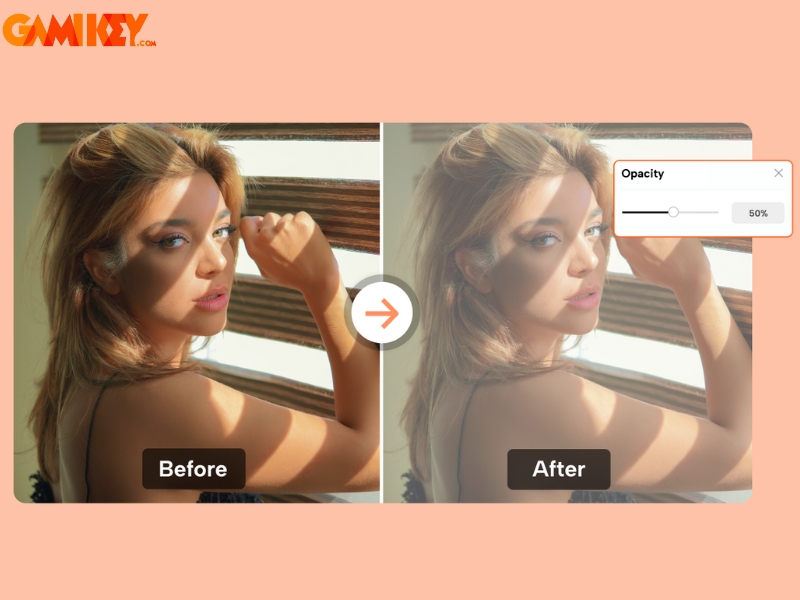Hướng dẫn cách download video Netflix về máy để xem offline
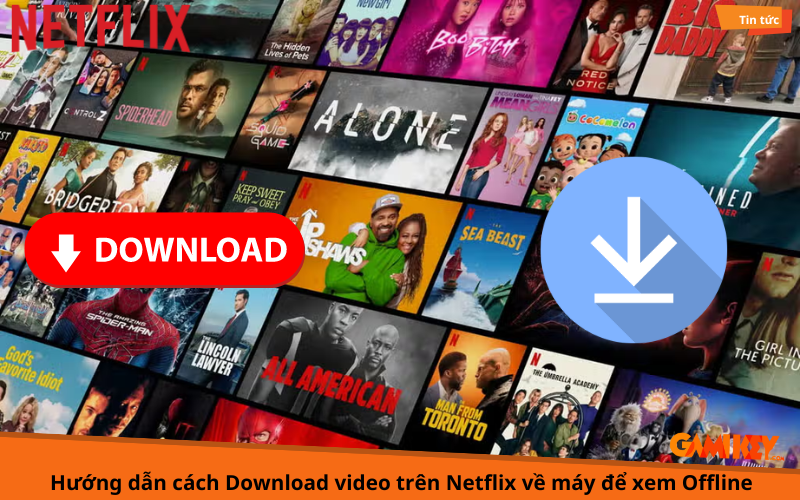
Netflix, một trong những dịch vụ xem phim trực tuyến hàng đầu thế giới, nổi tiếng với kho thư viện phong phú gồm hàng ngàn thể loại phim và chương trình giải trí đa dạng. Để có thể trải nghiệm trọn vẹn những nội dung hấp dẫn này, việc biết cách tải phim từ Netflix là điều cần thiết. Hãy cùng Gamikey khám phá cách cách download video trên netflix để bạn có thể thưởng thức những bộ phim yêu thích mọi lúc, mọi nơi mà không cần kết nối internet. Cùng bắt đầu nhé!
Ứng dụng xem phim trực tuyến Netflix có gì hay?
Hiện nay, Netflix được xem là trong những ứng dụng xem phim hàng đầu thế giới với chất lượng hình ảnh, âm thanh cùng những bộ phim tình cảm đến phim bom tấn đặc sắc. Mang đến cho người xem những giây phút thư giãn tuyệt vời tại nhà mà cũng không hề thua kém gì khi xem phim tại các phòng rạp chiếu phim.
Bên cạnh những bộ phim đình đám được giới trẻ săn đón như Hạ Cánh Nơi Anh, Những Bác Sĩ Tài Hoa, Lời Hồi Đáp 1988 – Reply 1988, One Piece Live-action, The Monkey King – Hầu Vương 2023,…thì còn có cả những chương trình về giáo dục và sức khỏe. Netflix thực sự là một trong những ứng dụng giải trí chất lượng và uy tín.

>>> Xem thêm: Nâng cấp tài khoản Netflix
Hướng dẫn cách tải phim trên Netflix về máy tính Mac
- Bước 1: Bước đầu hãy cài đặt phần mềm quay màn hình máy tính, bạn có thể dùng một số phần mềm như Monosnap, camtasia hay là dùng tính năng ghi màn hình trong QuickTime
- Bước 2: Khi đã tải phần mềm và cài đặt thì mở chương trình để điều chỉnh phần cài đặt của phần mềm. Bạn có thể nhấp vào biểu tượng Audio Input để hiển thị menu.
- Bước 3: Sau đó thì hãy đăng nhập ứng dụng Netflix và chọn chương trình mà mình muốn muốn ghi. Trên Apowersoft, nhấn ‘Record’ và chọn ‘Full screen’ hoặc ‘Region’ để ghi toàn bộ màn hình hoặc chỉ một phần.
- Bước 4: Khi đã hoàn tất thì hãy thu nhỏ tab Netflix và tìm biểu tượng Apowersoft ở góc trên cùng bên phải màn hình Macbook và nhấn vào đó và chọn ‘Stop recording’. Tệp ghi hình sẽ được lưu dưới dạng .MOV.
- Bước 5: Sau khi hoàn tất quá trình ghi phim thì bạn có thể xem thông tin về tệp như tên, kích thước, thời lượng và ngày tạo.
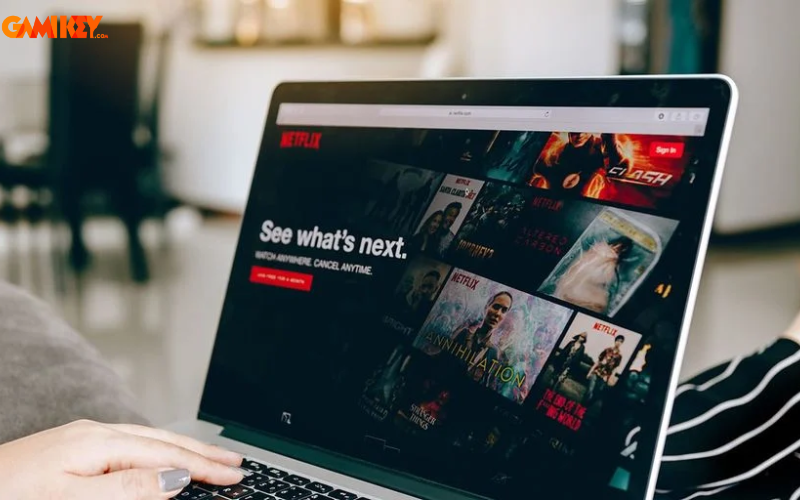
Cách tải phim trên Netflix về máy tính Windows
- Bước 1: Truy cập vào Microsoft Store trên máy tính Windows và tìm kiếm Netflix, sau đó nhấn “Get” để tải ứng dụng về máy
- Bước 2: Sau đó thì mở ứng dụng Netflix đã cài đặt và nhập thông tin tài khoản Netflix của bạn để đăng nhập.
- Bước 3: Tại giao diện chính thì bạn nhấn vào menu và chọn chương trình bạn muốn tải về.
- Bước 4: Khi bạn đã chọn một chương trình, nhìn dưới phần mô tả để tìm biểu tượng Download
- Bước 5: Cuối cùng thì truy cập phần Cài đặt của ứng dụng Netflix, tìm đến phần “Video Quality” và chọn chất lượng video bạn muốn
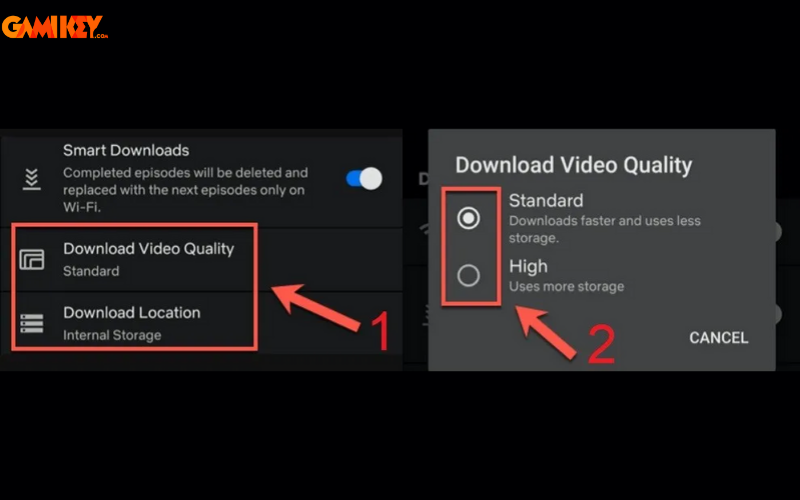
Cách tải phim Netflix về thiết bị điện thoại
- Bước 1: Đầu tiên, bạn hãy truy cập vào ứng dụng Netflix
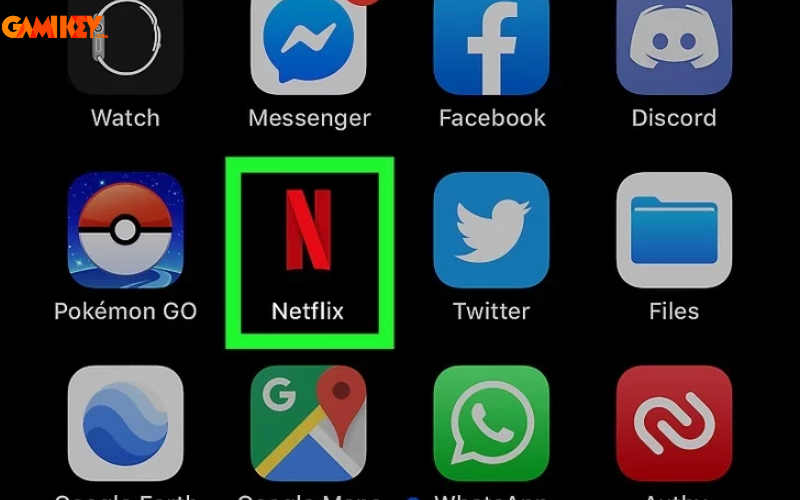
- Bước 2:Tại góc bên phải phía dưới màn hình thì bạn nhấn vào mục “ thêm” có biểu tượng 3 dấu gạch ngang
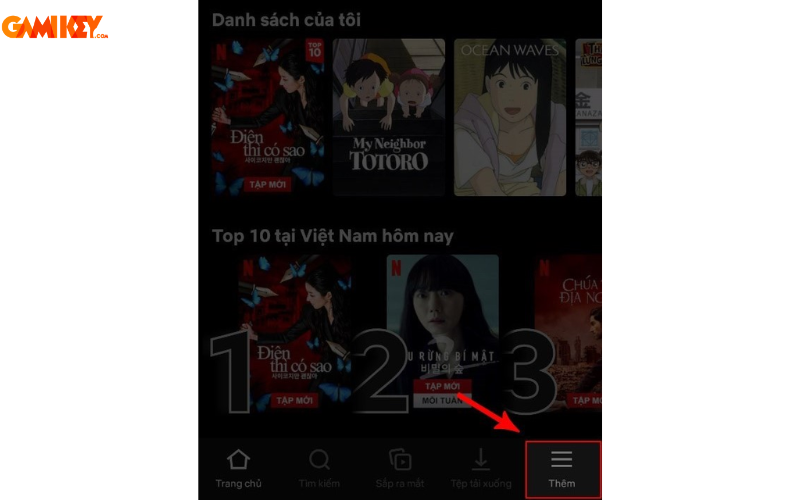
- Bước 3: Sau đó thì bạn tiếp tục nhấn vào tùy chọn ” cài đặt ứng dụng”
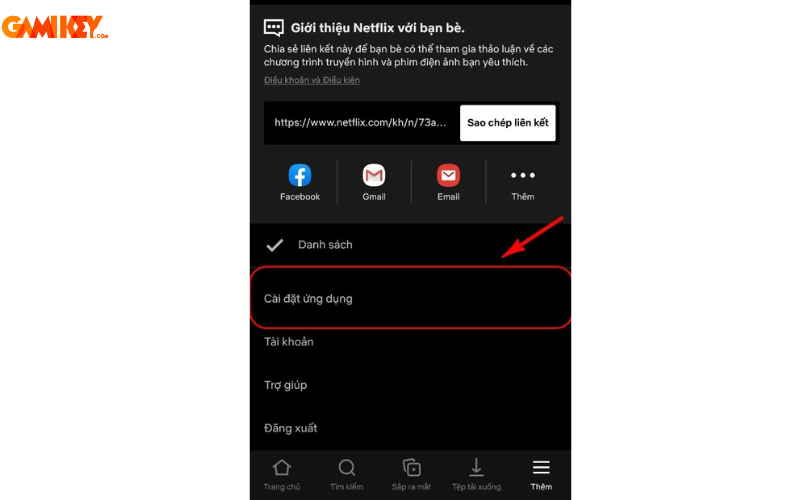
- Bước 4: Tại đây, bạn có thể kéo xuống để tìm kiếm “ tệp tải xuống“
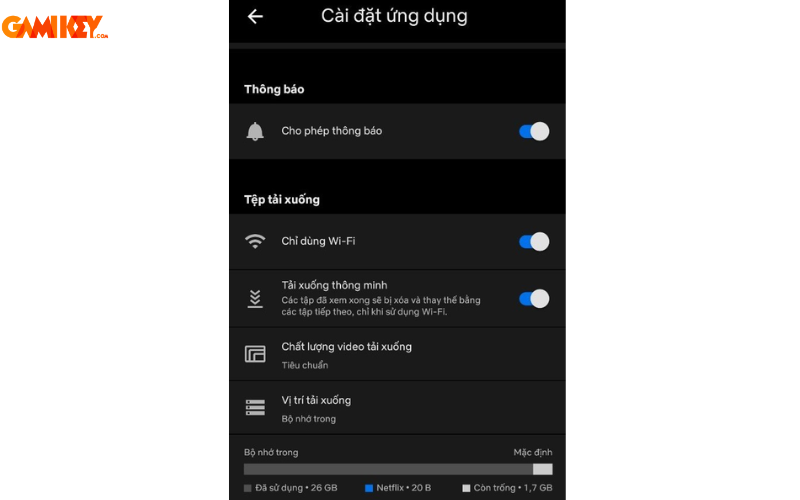
- Bước 5: Sau đó thì bạn tiếp tục nhấn vào mục ” chất lượng video tải xuống” và chọn ” cao ” hoặc là “ tiêu chuẩn” để có chất lượng hiển thị video phù hợp với bạn khi xem phim.
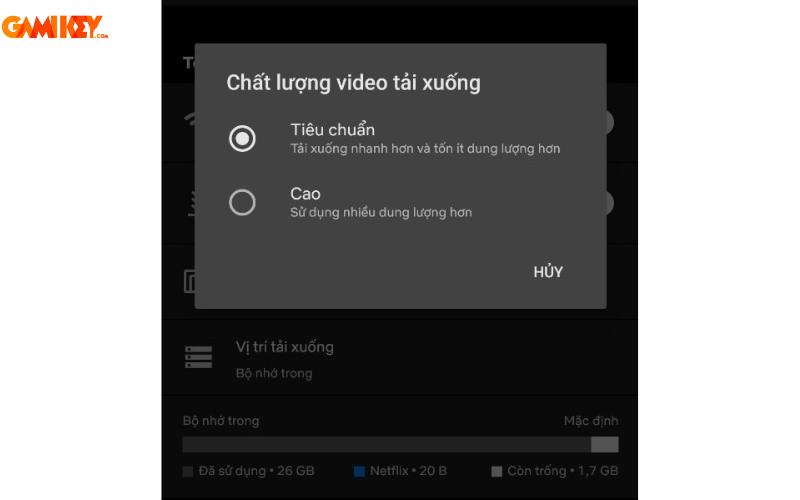
- Bước 6: Nhấn vào mục “ vị trí tải xuống” và chọn vào “ bộ nhớ trong” để lưu video
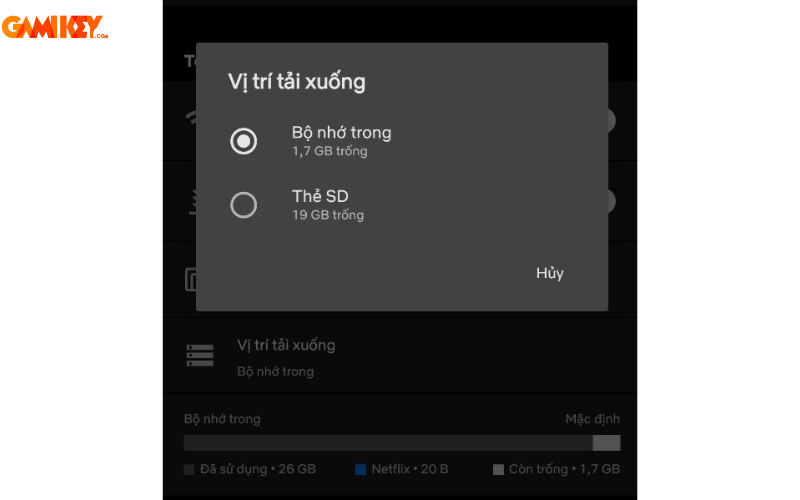
- Bước 7: Sau khi cài đặt xong, bạn hãy quay về giao diện chính và tìm kiếm chương trình, bộ phim mà mình muốn tải về máy
- Bước 8: Sau đó nhấn vào những bộ phim mà mình muốn tải và nhấn ” tải xuống” là đã hoàn tất quá trình tải phim trên Netflix về điện thoại.
Trên đây là tổng hợp những cách download video trên Netflix mà Gamikey muốn giới thiệu đến bạn. Hy vọng với những thông tin trên có thể giúp phần nào khi bạn đọc muốn tải video phim Netflix về máy. Ngoài ra, nếu bạn đọc muốn tìm hiểu thêm về những loại tài khoản khác thì có thể truy cập vào trang chủ Gamikey.com tại mục “Hướng dẫn” để theo dõi.
Cùng tìm hiểu các bài viết về cách sử dụng nền tảng Netflix tại Gamikey:
Cách học tiếng Anh qua Netflix
Cách chỉnh tiếng Việt trên Netflix
Cách đăng ký Netflix trên điện thoại